دانستن نحوه تهیه نسخه پشتیبان از وب سایت شما و ریستور بکاپ در هاست سی پنل و دایرکت ادمین یک امر ضروری است و مطالب زیادی در مورد نحوه انجام ریستور بکاپ در سی پنل و ابزارها و نحوه ریستور بکاپ در دایرکت ادمین و افزونه هایی که باید استفاده کنید نوشته شده است. با این حال، اگرچه تهیه نسخه پشتیبان نسبتا آسان است، اما اگر نیاز به بازیابی سایت از نسخه پشتیبان داشته باشید، متوجه خواهید شد که این فرآیند همیشه به همین سادگی نیست. در این مقاله به شما خواهیم گفت ریستور بکاپ در هاست سی پنل و دایرکت ادمین چگونه انجام میشود و در ادامه با مراحل انجام آن آشنا خواهیم شد.
ریستور بکاپ به چه معناست؟
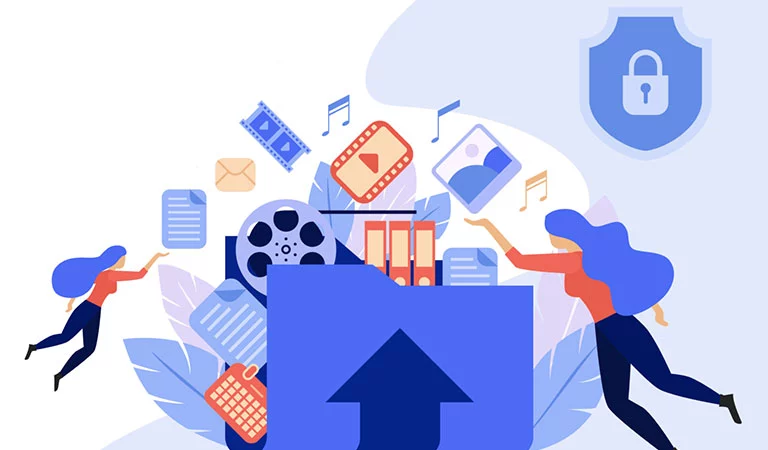
پشتیبان گیری تضمین اصلی بازیابی کامل سایت شما پس از هر گونه مشکل و خرابی است. پشتیبانگیری از سایت کمک میکند اگر بهطور ناخواسته برخی از عناصر مهم را حذف کنید، یا یک تم یا افزونه/ماژول به سایت شما آسیب برساند، یا اگر وبسایت هک شود، به راحتی بتوانید آخرین نسخه بکاپ خود را ریستور نمایید.
چه زمانی به بازگردانی بکاپ نیاز داریم؟

شما نمیتوانید پیش بینی کنید که چه زمانی ممکن است هارد دیسک یا خرابی هاست یا هاست دانلود رخ دهد یا اینکه به روز رسانی یکی از افزونه های شما منجر به تداخل با افزونه دیگر شود. نکته اصلی این است که از همه وب سایتها حداقل ماهیانه و از سایت های فعال به صورت روزانه یا لحظه ای باید نسخه پشتیبان تهیه شود.
پيشنهاد سیتی سایت: هاست دانلود چیست
ریستور بکاپ در هاست چگونه انجام میشود؟
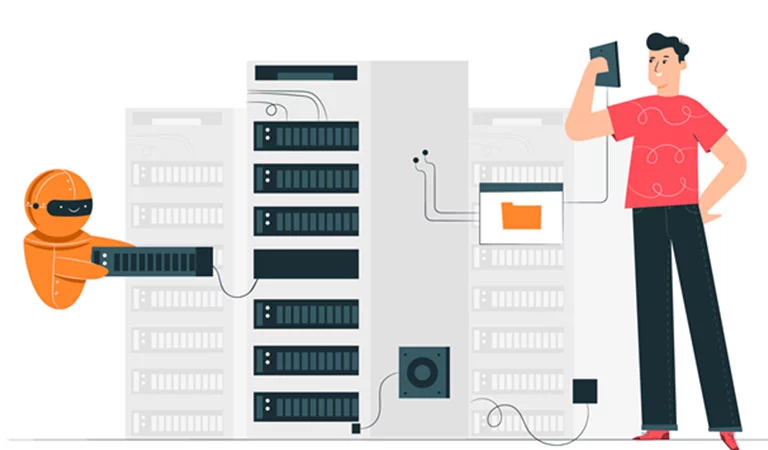
در خرید هاست نسخههای پشتیبان امکان بازیابی دادهها را از نسخه های قبلی بکاپ فراهم میکنند تا به کسبوکار کمک کند پس از یک رویداد برنامهریزی نشده بازیابی شود. ذخیره کپی دادهها در رسانه جداگانه برای محافظت در برابر از دست دادن داده های اولیه یا هک شدن سایت بسیار مهم است. همچنین تهیه نسخه پشتیبان از وب سایت ضروری است. آنها امکان بازیابی وب سایت خود را با جزئیات جزئی در صورت بروز مشکل فراهم میکنند. پشتیبان گیری یکی از مراحل اساسی برای ایجاد یک وب سایت ایمن است.
ما در این قسمت به هاست اشاره کردیم اما اگر راجع به آن اطلاعات ندارید و نمی دانید هاست چیست، پیشنهاد میکنیم برای درک بهتر ادامه مطلب، مقاله هایی حول آن مطالعه فرمایید.
در خرید دامنه و راه اندازی سایت، یک وب سایت حداقل به اندازه یک کامپیوتر در برابر تهدیدات آسیب پذیر است. سرمایه گذاری روی نسخه پشتیبان گیری معمولی یکی از گام های مهمیاست که میتوانید برای محافظت از وب سایت خود بردارید. به این ترتیب، اگر اتفاق ناگواری رخ دهد، لازم نیست از ابتدا شروع کنید. شما به سادگی میتوانید سایت خود را از نسخه پشتیبان قبلی بازیابی کنید.
ریستور بکاپ در سی پنل + آموزش مرحله به مرحله
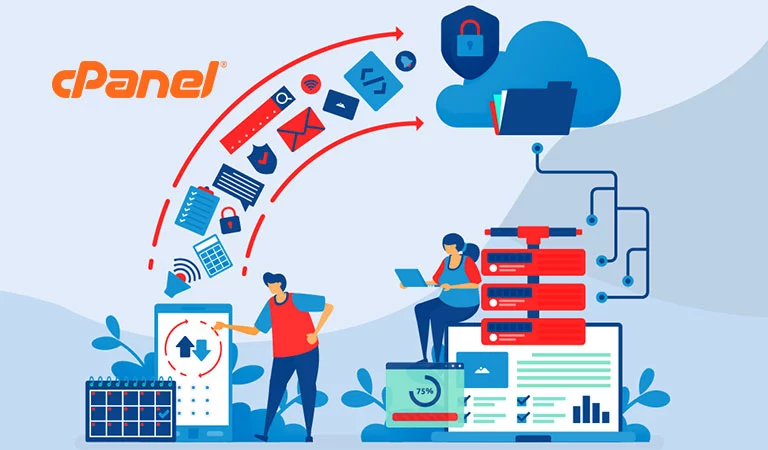
با دنبال کردن مراحل زیر میتوانید یاد بگیرید که چگونه یک نسخه پشتیبان جزئی از وب سایت خود را شامل تمام فایل های موجود در هاست لینوکس خود بازیابی کنید. جهت خرید هاست لینوکس اینجا کلیک نمایید.
مرحله ۱: وارد سی پنل شوید
ابتدا میبایست وارد سی پنل خود شوید. جهت این کار، URL های مختلفی وجود دارد که میتوانید از آنها برای ورود مستقیم به cPanel استفاده کنید. برای ورود به سیستم cPanel خود به آدرس زیر مراجعه کنید:
example.com/cpanel
نام کاربری و رمز عبور سی پنل خود را وارد کنید. نام کاربری سی پنل شما را میتوان در جزئیات فنی خود در ایمیل سیتی سایت بیابید. اگر رمز عبور خود را نمیدانید، میتوانید آن را در سایت سیتی سایت بازنشانی کنید.
مرحله ۲: تنظیمات بک آپ
سپس روی دکمه Backup Manager در قسمت Files سی پنل کلیک کنید. در قسمت سایر پلاگین های پشتیبان گیری سی پنل، روی پشتیبان گیری از سی پنل کلیک کنید.
در قسمت Full Backup روی دکمه Download a Full Account Backup کلیک کنید. در صفحه بعدی مطمئن شوید که گزینه Home Directory انتخاب شده است.
اگر میخواهید پس از تکمیل پشتیبانگیری، اعلان ایمیلی دریافت کنید، آدرس ایمیل خود را وارد کنید. اگر ایمیل نمیخواهید، کادر کنار عدم ارسال ایمیل اعلان تکمیل پشتیبانگیری را انتخاب کنید.
روی دکمه Generate Backup کلیک کنید تا پشتیبان گیری کامل cPanel شروع شود. سپس پیامیمبنی بر «پشتیبانگیری کامل در حال انجام است…» مشاهده میکنید. مدت زمان برای تکمیل پشتیبانگیری بسته به حجم سایت و ایمیل های شما در نظر بگیرید، پس از تکمیل مراحل بکاپ، یک اعلان ایمیل دریافت خواهید کرد (اگر آدرس ایمیل خود را در مرحله آخر وارد کرده باشید).
برای ایجاد یک نسخه پشتیبان کامل روی دکمه کلیک کنید.
سپس فایل را از سی پنل خود دانلود کنید. در فهرست /home شما قرار میگیرد، این فایل با کلمه backup شروع میشود و تاریخ بکاپ در انتها درج میشود. به عنوان مثال backup-10.26.2020_15-51-32_example.tar.gz
پيشنهاد سیتی سایت: هاست وردپرس چیست
ما در این قسمت به cpanel اشاره کردیم اما اگر راجع به آن اطلاعات ندارید و نمی دانید cpanel چیست، پیشنهاد میکنیم برای درک بهتر ادامه مطلب، مقاله هایی حول آن مطالعه فرمایید.
مرحله ۳: تنظیمات بازگردانی بکاپ در هاست
فرآیند ریستور فقط در صورتی کار میکنند که قبلاً یک یا چند نسخه پشتیبان را به صورت محلی ذخیره کرده باشید. اگر نسخه پشتیبان شما هنوز در حساب شما نیست اما در جای دیگری ذخیره شده است، لطفاً به بخش زیر در آپلود مراجعه کنید.
اگر از زمان پشتیبانگیری، تغییراتی در حساب یا فهرستی ایجاد کردهاید، حتماً فایلهای تازه اضافه شده یا ویرایش شده را قبل از بازیابی ذخیره کنید. به عنوان مثال، اگر فایل جدیدی مانند /public_html/index2.htm live در وب سایت خود دارید که در نسخه پشتیبان وجود نداشته است، این فایلها در طول بازیابی ریستور نمیشوند.
ریستور اطلاعات اصلی سایت
در هاست سی پنل خود وارد سی پنل خود شوید. در قسمت فایلها روی Backup Manager کلیک کنید. روی cPanel Backups کلیک کنید.
در قسمت Restore a Home Directory Backup، بر روی Choose File کلیک کنید. یک نسخه پشتیبان از دایرکتوری خانه را در Backup Manager بازیابی کنید. فایل مناسب را در رایانه خود پیدا کنید و روی Open کلیک کنید. اکنون باید نام پشتیبان شما نمایش داده شود، سپس بر روی آپلود کلیک کنید. سپس باید پیشرفت فایل های خود را در حال بازیابی مشاهده کنید.
بازگردانی اکانت های ایمیل هاست سی پنل
در صورتی که هاست ایمیل دارید، حالا بیایید یاد بگیریم که چگونه یک حساب ایمیل را از پشتیبان گیری در سی پنل بازیابی کنیم.
- روی نماد E-Mail Backups در زیر تب JetBackup کلیک کنید. لیستی از تمام نسخه های پشتیبان موجود برای حساب های ایمیل خود در 30 روز گذشته را مشاهده خواهید کرد.
- روی نماد Restore کلیک کنید تا حساب ایمیل خود را از هر یک از بک آپ های داده شده بازیابی کنید. با کلیک بر روی دانلود، میتوانید یک نسخه پشتیبان از حساب ایمیل خود را از یک تاریخ خاص دانلود کنید.
پيشنهاد سیتی سایت: راهنمای خرید هاست
ریستور اکانت های ftp در سی پنل
در هاست لینوکس پربازدید خود، حساب FTP ممکن است به اشتباه حذف شده باشد. هنگامیکه حساب FTP حذف شد، میتوان آن را با ایجاد مجدد آن یا با بازیابی آخرین نسخه پشتیبان کامل سرور موجود بازیابی کرد.
بازگردانی دیتابیس
آیا قصد دارید یک پایگاه داده توسعه یافته محلی را از سرور وب خود به اشتراک بگذارید؟ شاید شما در حال انتقال یک پایگاه داده برای وردپرس (در صورت خرید هاست وردپرس) و همچنین جهت گرفتن بک آپ وردپرس یا سیستم مدیریت محتوای دیگر (CMS) و یا خرید هاست ویندوز برای اهداف توسعه هستید. در هر صورت، phpMyAdmin یک فرآیند ساده برای ایمپورت کردن یک فایل پایگاه داده پس از ایجاد پایگاه داده در سی پنل دارد.
وارد سی پنل شوید. در زیر پایگاه داده، phpMyAdmin را با کلیک کردن روی نماد phpMyAdmin باز کنید. در سمت چپ، پایگاه داده ای را که با آن کار میکنید انتخاب کنید. در منوی بالا روی Import کلیک کنید. در بخش File to Import، روی Browse کلیک کنید و فایل پشتیبان را که قبلاً ایجاد کردهاید انتخاب کنید (این یک فایل .zip .sql یا .tar.gz خواهد بود).
برای وارد کردن فایل پایگاه داده روی Go در پایین سمت راست کلیک کنید. هنگامیکه پایگاه داده با موفقیت وارد شد، باید پیامیرا در بالای صفحه مشاهده کنید مانند: ریستور با موفقیت به پایان رسید، (Import has been successfully finished, ## queries executed)
مرحله ۴: انتخاب و ارائه بکاپ
در صورتی که هاست بکاپ دارید، سیتی سایت بسته به برنامه میزبانی شما به طور خودکار پشتیبان گیری هفتگی یا روزانه ایجاد میکند. ساده ترین راه برای دانلود پایگاه دادهها و فایل های پشتیبان، دنبال کردن مراحل زیر است:
وارد CPanel شوید، به Files -> Backups بروید. روی دکمه Select در زیر فایل های پشتیبان گیری کلیک کنید. آخرین تاریخ را انتخاب کنید. آماده سازی را برای دانلود فشار دهید.
هنگامیکه فرآیند به پایان رسید، یک اعلان دریافت خواهید کرد. برای ادامه دانلود روی آن کلیک کنید.
پيشنهاد سیتی سایت: تأثیر هاست مناسب بر تجربه کاربری
ریستور بکاپ در دایرکت ادمین + آموزش مرحله به مرحله
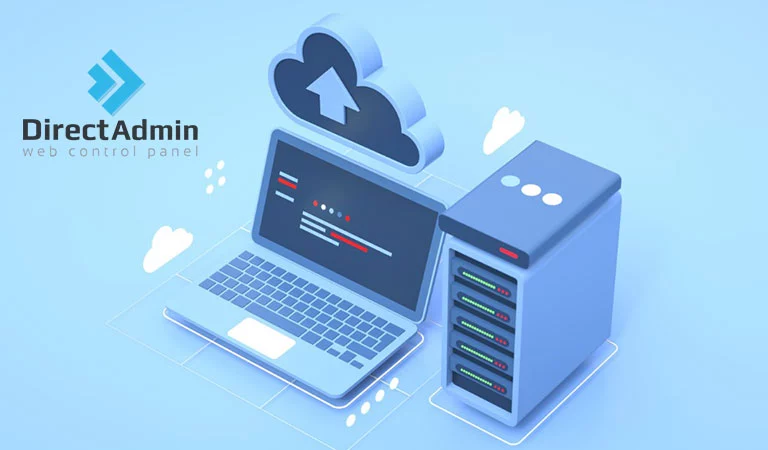
با دنبال کردن مراحل زیر میتوانید یاد بگیرید که چگونه یک نسخه پشتیبان جزئی از وب سایت خود در هاست دایرکت ادمین و یا هاست پایتون شامل تمام فایل های موجود در فهرست اصلی خود در دایرکت ادمین را بازیابی کنید.
پيشنهاد سیتی سایت: هاست پایتون چیست
مرحله ۱: وارد دایرکت ادمین شوید
در هاست لینوکس سازمانی خود وارد محیط DirectAdmin خود https://directadmin.example.com:2222 شوید. نام کاربری و رمز عبور دایرکت ادمین خود را وارد کنید. نام کاربری دایرکت ادمین شما را میتوان در جزئیات فنی خود در ایمیل سیتی سایت بیابید. اگر رمز عبور خود را نمیدانید، میتوانید آن را در سایت سیتی سایت بازنشانی کنید.
ما در این قسمت به دایرکت ادمین اشاره کردیم اما اگر راجع به آن اطلاعات ندارید و نمی دانید دایرکت ادمین چیست، پیشنهاد میکنیم برای درک بهتر ادامه مطلب، مقاله هایی حول آن مطالعه فرمایید.
مرحله ۲: تنظیمات بک آپ
در هاست لینوکس نامحدود خود، به ابزار Admin -> Admin Backup/Transfer بروید. بر روی Schedule کلیک کنید. حال شما میتوانید بین سه گزینه زیر یکی را انتخاب کنید:
- تمام کاربران
- همه کاربران به جز انتخاب شده
- کاربران منتخب
در مقاله ما، همه کاربران را انتخاب میکنیم و روی مرحله بعدی کلیک میکنیم. ما در این قسمت به هاست لینوکس اشاره کردیم اما اگر راجع به آن اطلاعات ندارید و نمی دانید هاست لینوکس چیست، پیشنهاد میکنیم برای درک بهتر ادامه مطلب، مقاله هایی حول آن مطالعه فرمایید.
در اینجا، ما یک cronjob برای پشتیبان گیری برنامه ریزی میکنیم. در صورت نیاز تنظیمات Cron را تغییر دهید. پس از تغییر cron از هیچ کدام به روز هفته بر روی مرحله بعدی کلیک کنید.
Selected Data را انتخاب کنید و تیک کادرهای زیر را بردارید. Domains Directory و E-mail Data.. هنگامیکه همه چیز پیکربندی شد، برای برنامه ریزی برای پشتیبان گیری از مدیر DirectAdmin، بر روی Schedule کلیک کنید.
پشتیبان گیری DirectAdmin را تأیید کنید. برای بررسی اینکه آیا cronjob اضافه شده است، به ابزارهای مدیریت -> پشتیبانگیری/انتقال مدیریت برگردید.
مرحله ۳: تنظیمات بازگردانی بکاپ در هاست
ریستور اطلاعات اصلی سایت
در رابط DirectAdmin، به Advanced Features => بروید و روی Create/Restore Backups کلیک کنید. رابط پشتیبان گیری مطابق شکل زیر ظاهر میشود:
اگر میخواهید از هر قسمتی نسخه پشتیبان تهیه کنید، تیک بزنید و در غیر این صورت اگر پشتیبانگیری نمیخواهید، علامت آن را بردارید => CREATE BACKUP.
در مرحله بعد به شما اطلاع داده میشود که فرآیند پشتیبان گیری در صف قرار گرفته است.
زمان پشتیبانگیری به اندازه دادههای وبسایت شما بستگی دارد، برای اینکه ببینید آیا پشتیبانگیری موفقیتآمیز است یا خیر، مانند تصویر زیر به «پیامها» بروید> اگر پیامیدریافت کردید که نسخههای پشتیبان شما آماده هستند، پشتیبانگیری با موفقیت ایجاد شده است.
با دنبال کردن مسیر: System Info Files => File Manager => Backups میتوانید فایل پشتیبان را در رایانه خود دانلود کنید.
بازگردانی اکانت های ایمیل هاست دایرکت ادمین
جهت بازگردانی ایمیلها در مرحله قبل، کافیست تنها تیک قسمت مربوط به ایمیلها را انتخاب نمایید.
ریستور اکانت های ftp در دایرکت ادمین
جهت بازگردانی ایمیلها در مرحله قبل، کافیست تنها تیک قسمت مربوط به ftpها را انتخاب نمایید.
بازگردانی دیتابیس
در هاست لینوکس ایران جهت بازگردانی دیتابیس در مرحله قبل، کافیست تنها تیک قسمت مربوط به دیتابیس را انتخاب نمایید.
مرحله ۴: انتخاب و ارائه بکاپ
در هاست لینوکس حرفه ای خود در رابط Directadmin، به Advanced Features => بروید و روی Create/Restore Backups => RESTORE BACKUP کلیک کنید.
در رابط بازیابی، شما موارد زیر را انجام میدهید:
- نسخه پشتیبان را برای بازیابی انتخاب کنید.
- برای ادامه بازیابی، روی RESTORE کلیک کنید.
در مرحله بعد، اعلانی دریافت خواهید کرد که فرآیند بازیابی در صف قرار گرفته است.
نتیجه گیری
چه سایت شما هک شده باشد یا آلوده به ویروس باشد، یا یک فایل مخرب به طور تصادفی در سایت شما قرار بگیرد، یا سرور شما از کار بیفتد، یا به روز رسانی به مشکل برخورد، میتوانید با یک نسخه پشتیبان به سرعت سایت خود را راه اندازی کنید.
بدون پشتیبان، ممکن است سایت شما برای همیشه از بین برود و نیاز به ایجاد مجدد از ابتدا داشته باشد. جهت اطلاعات بیشتر و دریافت راهنمایی میتوانید با کارشناسان سیتی سایت تماس حاصل نمایید.
برای تسلط کامل در این مبحث پیشنهاد می شود مقالات زیر را نیز مطالعه فرمایید:
- نصب لایت اسپید روی سی پنل و دایرکت ادمین
- نصب پرستاشاپ روی هاست سیپنل و دایرکتادمین
- اتصال دامنه به هاست سیپنل و دایرکتادمین
- آموزش نصب وردپرس روی هاست سیپنل و دایرکتادمین
- فول بکاپ از هاست سی پنل و دایرکت ادمین

